![]() GRID485-MB Modbus TCP zu Modbus RTU
GRID485-MB Modbus TCP zu Modbus RTU
Benutzerhandbuch
GRID485-MB Modbus TCP zu Modbus RTU
Copyright und Warenzeichen
Copyright © 2024, Grid Connect, Inc. Alle Rechte vorbehalten.
Ohne die ausdrückliche schriftliche Genehmigung von Grid Connect, Inc. darf kein Teil dieses Handbuchs für andere Zwecke als den persönlichen Gebrauch des Käufers reproduziert oder übertragen werden. Grid Connect, Inc. hat alle Anstrengungen unternommen, um in diesem Handbuch vollständige Angaben zum Produkt zu machen, übernimmt jedoch keinerlei Garantien bezüglich dieses Materials, einschließlich, aber nicht beschränkt auf die impliziten Garantien der Marktgängigkeit oder Eignung für einen bestimmten Zweck. Unter keinen Umständen haftet Grid Connect, Inc. für zufällige, besondere, indirekte oder Folgeschäden jeglicher Art, einschließlich, aber nicht beschränkt auf entgangene Gewinne, die aus Fehlern oder Auslassungen in diesem Handbuch oder den darin enthaltenen Informationen entstehen.
Die Produkte von Grid Connect, Inc. sind nicht für die Verwendung als Komponenten in Systemen konzipiert, vorgesehen, zugelassen oder garantiert, die für chirurgische Implantate in den Körper vorgesehen sind, oder in anderen Anwendungen, die der Unterstützung oder Erhaltung des Lebens dienen, oder in anderen Anwendungen, in denen der Ausfall eines Produkts von Grid Connect, Inc. zu einer Situation führen könnte, in der es zu Verletzungen, Todesfällen oder schweren Sach- oder Umweltschäden kommen kann. Grid Connect, Inc. behält sich das Recht vor, die Produktion seiner Produkte jederzeit und ohne Vorankündigung einzustellen oder Änderungen daran vorzunehmen.
Grid Connect und das Grid Connect-Logo sowie Kombinationen davon sind eingetragene Warenzeichen von Grid Connect, Inc. Alle anderen hier erwähnten Produktnamen, Firmennamen, Logos oder sonstigen Bezeichnungen sind Warenzeichen ihrer jeweiligen Eigentümer.
GRID485™, GRID45™ und gridconnect© sind Marken von Grid Connect, Inc.
Grid Connect Inc.
1630 W. Diehlstr.
Naperville, Il 60563, USA
Telefon: 630.245.1445
Technische Unterstützung
Telefon: 630.245.1445
Fax: 630.245.1717
Online: www.gridconnect.com
Haftungsausschluss
Der Betrieb dieses Geräts in einem Wohngebiet verursacht wahrscheinlich Störungen. In diesem Fall muss der Benutzer auf eigene Kosten alle erforderlichen Maßnahmen ergreifen, um die Störung zu beheben.
Aufmerksamkeit: Dieses Produkt wurde entwickelt, um die Grenzwerte für ein digitales Gerät der Klasse B gemäß Teil 15 der FCC-Bestimmungen einzuhalten. Diese Grenzwerte sollen einen angemessenen Schutz vor schädlichen Interferenzen bei einer Installation in Wohngebieten bieten. Dieses Gerät erzeugt, verwendet und kann Hochfrequenzenergie ausstrahlen und kann, wenn es nicht gemäß dieser Anleitung installiert und verwendet wird, schädliche Interferenzen mit dem Funkverkehr verursachen.
Änderungen oder Modifikationen an diesem Gerät, die nicht ausdrücklich von Grid Connect genehmigt wurden, führen zum Erlöschen der Berechtigung des Benutzers, dieses Gerät zu betreiben.
Die Informationen in diesem Handbuch können ohne Vorankündigung geändert werden. Der Hersteller übernimmt keine Verantwortung für eventuelle Fehler in dieser Anleitung.
ÜBERVIEW
Einführung
Das GRID485 ist ein RS422/485-Seriell-zu-Netzwerk-Konvertergerät. Die Netzwerkschnittstellen sind kabelgebundenes Ethernet und kabelloses WiFi-Ethernet. GRID485 ist die aktualisierte Version unseres beliebten NET485. Das GRID485 ist nach dem NET485 benannt, basiert aber auf dem neuen leistungsstarken GRID45-All-in-One-RJ45-Anschluss. Die Firmware im Gerät bestimmt die Netzwerkprotokolle für den Zugriff auf die seriellen Informationen der RS422/485-Geräte. Zu den möglichen Netzwerkprotokollen gehören einfaches TCP/IP-Bridging und Industrieprotokolle wie Modbus TCP, EtherNet/IP, BACnet IP und andere.
Die RS422/485-Seite kann über große Entfernungen (bis zu 4,000 Fuß) mit seriellen Geräten verbunden werden. Das GRID485 unterstützt RS485 im 2-Draht-Modus (Halbduplex) oder im 4-Draht-Modus (Vollduplex). Der Halbduplex- oder Vollduplex-Betrieb wird in der Gerätekonfiguration ausgewählt. Der RS485-4-Draht-Modus wird oft als RS422 bezeichnet, obwohl dies nicht ganz korrekt ist. Im weiteren Verlauf des Dokuments verwenden wir nur RS485, um die serielle Schnittstelle des GRID485 zu beschreiben. Mit RS485 können Sie die serielle Schnittstelle des GRID485 mit mehreren Geräten in einem RS485-Multidrop-Bus verbinden.
Die Wi-Fi-Schnittstelle unterstützt einen SoftAP für eine einfache drahtlose Konfiguration. Web Manager bietet ein browserbasiertes Konfigurations- und Diagnosetool. Konfiguration und Gerätestatus können auch über das Setup-Menü über die serielle Schnittstelle oder einen Netzwerkanschluss abgerufen werden. Die Konfiguration des Geräts wird im nichtflüchtigen Speicher abgelegt und bleibt auch ohne Stromversorgung erhalten.
Zusätzliche Dokumentation
Die folgenden Anleitungen stehen im Internet zum Download bereit.
| Titel | Beschreibung und Standort |
| GRID45 Modbus-Benutzerhandbuch | Dokument mit Schnellstartanweisungen und einer Beschreibung der Modbus-Firmware-Konfiguration und des Betriebs. www.gridconnect.com |
| GRID45 Serial Tunnel-Benutzerhandbuch | Dokument mit Schnellstartanweisungen und einer Beschreibung der Konfiguration und des Betriebs der seriellen Tunnel-Firmware. www.gridconnect.com |
Technische Spezifikationen
Der im NET485 verwendete Transceiver ist für eine symmetrische Datenübertragung vorgesehen und entspricht sowohl den EIA-Standards.
Standards RS-485 und RS-422. Es enthält einen Differentialleitungstreiber und einen Differentialleitungsempfänger und ist für Halbduplexübertragung geeignet. Die Eingangsimpedanz beträgt 19 kOhm, sodass bis zu 50 Transceiver an den Bus angeschlossen werden können.
| Kategorie | Beschreibung |
| CPU | 32-Bit-Mikroprozessor |
| Firmware | Aktualisierbar über HTTP |
| Serielle Schnittstelle | RS485/422. Baudrate per Software wählbar (300 bis 921600) |
| Serielle Leitungsformate | 7 oder 8 Datenbits, 1-2 Stoppbits, Parität: ungerade, gerade, keine |
| Ethernet-Schnittstelle | IEEE802.3/802.3u, 10Base-T oder 100Base-TX (Auto-Sensing, Auto-MDIX), RJ45 |
| Wifi-Schnittstelle | 802.11 b/g/n, 2.4 GHz, Client Station und SoftAP, PCB-Antennenstandard |
| Protokolle unterstützt | IPv4, ARP, UDP, TCP, Telnet, ICMP, DHCP, BOOTP, Auto IP und HTTP. Optionale Industrieprotokolle. |
| Leistungsaufnahme | 8 VDC bis 24 VDC, ungefähr 2.5 W. |
| LEDs | 10Base-T- und 100Base-TX-Aktivität, Voll-/Halbduplex. |
| Management | Intern web Server, Telnet-Login, HTTP |
| Sicherheit | Passwortschutz |
| Intern Web Server | Dient zur Konfiguration und Diagnose web Seiten |
| Gewicht | 1.8 Unzen |
| Maße | 2.9 x 1.7 x 0.83 mm (74.5 × 43 × 21 Zoll) |
| Material | Fall: Flammhemmend |
| Temperatur | Betriebsbereich: -30 °C bis +60 °C (-22 °F bis 140 °F) |
| Relative Luftfeuchtigkeit | Betrieb: 5 % bis 95 % nicht kondensierend |
| Garantie | 1 Jahr eingeschränkte Garantie |
| Mitgelieferte Software | WindowsTM/Mac/Linux-basiertes Geräte-Manager-Tool |
| UL-Zertifizierung E357346-A1 | Norm IEC 62368-1:2018 |
Hardwarebeschreibung
Das GRID485 verfügt über einen abnehmbaren 7-poligen Phoenix-Stecker für die Verkabelung von Strom- und RS485-Kommunikationsleitungen.
| GRID485-Signal | 7-poliger Phoenix |
| TX+ / 485+ | 7 |
| TX- / 485- | 6 |
| RX+ | 5 |
| Empfang | 4 |
| SGND | 3 |
| Masse | 2 |
| 8-24 V DC | 1 |
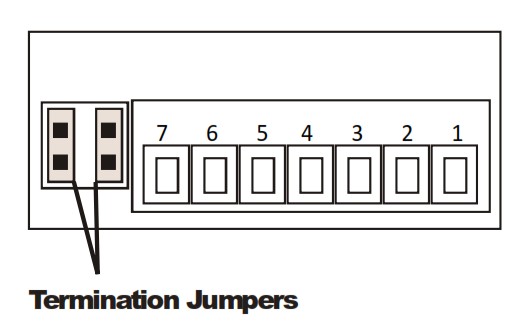
WARNUNG: Abschlussbrücken müssen vertikal installiert werden.
Notiz: Verwenden Sie KEINE RX-Term- und TX-Term-Jumper auf kurzen Übertragungsleitungen. Entfernen Sie diese Jumper, um die 120-Ohm-Widerstände von den Sende- und Empfangsleitungen zu entfernen.
Ethernet-Verbindung
Das GRID485 verfügt über einen RJ45-Ethernet-Anschluss, der 10/100 Mbit/s Ethernet unterstützt. Es gibt 2 Status-LEDs zur Anzeige des Status der Netzwerkverbindung.
Die folgende Tabelle beschreibt die LED-Funktionalität für die kabelgebundene Ethernet-Verbindung
| Linke LED orange | Rechte LED grün | Statusbeschreibung |
| Aus | Aus | Kein Link |
| Aus | On | 10 Mbit/s-Verbindung, keine Aktivität |
| Aus | Blinkt | 10 Mbit/s-Verbindung mit Netzwerkaktivität |
| On | On | 100 Mbit/s-Verbindung, keine Aktivität |
| On | Blinkt | 100 Mbit/s-Verbindung mit Netzwerkaktivität |
Stromversorgung
Versorgen Sie das GRID485 über die GND- und 8-24-VDC-Anschlüsse mit Strom.
Das GRID485 kann eine Gleichstromquelle von 8-24 VDC verwenden. Die Stromaufnahme wird durch Netzwerkaktivität und serielle Portkommunikation bestimmt. Im Allgemeinen wird eine 2.5-W-Versorgung die Last bewältigen.
Die meisten modularen Netzteile verwenden dieselbe Methode, um zu kennzeichnen, welches Kabel positiv und welches negativ ist. Im Allgemeinen ist das Kabel mit einem weißen Streifen oder weißen Markierungen das positive Kabel. Überprüfen Sie die Kabelmarkierungen mit einem Messgerät, bevor Sie eine Stromquelle an das GRID485 anschließen.
Verbinden Sie das Pluskabel mit der Klemme mit der Aufschrift 8-24 VDC. Verbinden Sie das Minuskabel mit der Klemme mit der Aufschrift GND. Die Power-LED leuchtet, wenn Strom zugeführt wird.
RS485-Anschlüsse
Das GRID485 verfügt über Jumper-Anschlüsse zum Hinzufügen eines 120-Ohm-Abschlusswiderstands zu den TX/485- und RX-Leitungen. Fügen Sie diese Jumper NUR hinzu, wenn Sie lange Übertragungsleitungen haben und Abschlusswiderstände erforderlich sind.
Die Terminierung sollte nur an den Enden des RS485-Busses erfolgen.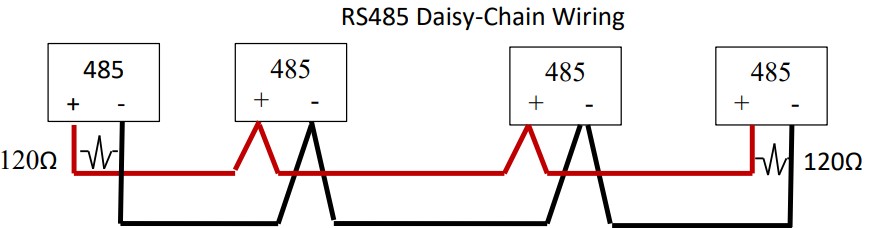 RS485-2-Draht-Verbindungen – für 2-Draht-Halbduplex müssen Sie nur die Anschlüsse 485+ und 485- verkabeln.
RS485-2-Draht-Verbindungen – für 2-Draht-Halbduplex müssen Sie nur die Anschlüsse 485+ und 485- verkabeln.
Achten Sie beim Verkabeln mit anderen RS485-Geräten auf die richtige Polarität der Drähte. Stellen Sie sicher, dass die GRID485-Konfiguration auch auf Halbduplex eingestellt ist. Bei einigen Installationen und längeren Kabelstrecken müssen Sie möglicherweise einen dritten Draht für die Signalmasse (SGND) hinzufügen, und möglicherweise ist auch eine Terminierung (nur TX TERM-Seite) erforderlich.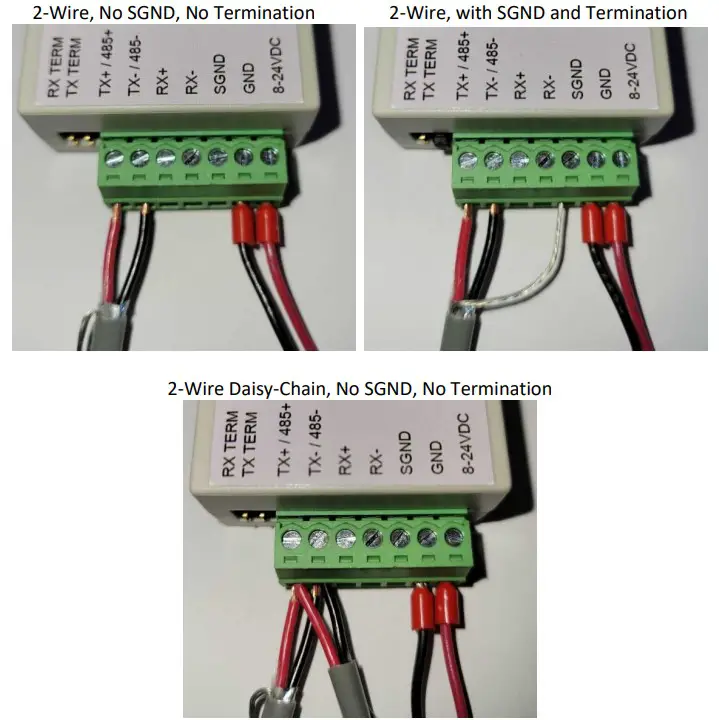 RS485 4-Draht-Verbindungen – für 4-Draht-Vollduplex müssen Sie ein Paar an die TX+- und TX-Anschlüsse und das andere Paar an die RX+- und RX-Anschlüsse anschließen. Achten Sie beim Anschluss an andere RS422/485-Geräte auf die Übereinstimmung der Polaritäten. Das TX-Paar des GRID485 sollte an das RX-Paar der anderen Geräte angeschlossen werden. Das RX-Paar des GRID485 kann an das TX-Paar mehrerer RS485-Geräte oder nur eines RS422-Geräts angeschlossen werden. Stellen Sie sicher, dass die GRID485-Konfiguration auch auf Vollduplex eingestellt ist.
RS485 4-Draht-Verbindungen – für 4-Draht-Vollduplex müssen Sie ein Paar an die TX+- und TX-Anschlüsse und das andere Paar an die RX+- und RX-Anschlüsse anschließen. Achten Sie beim Anschluss an andere RS422/485-Geräte auf die Übereinstimmung der Polaritäten. Das TX-Paar des GRID485 sollte an das RX-Paar der anderen Geräte angeschlossen werden. Das RX-Paar des GRID485 kann an das TX-Paar mehrerer RS485-Geräte oder nur eines RS422-Geräts angeschlossen werden. Stellen Sie sicher, dass die GRID485-Konfiguration auch auf Vollduplex eingestellt ist.
Montagemöglichkeit
Das GRID485 kann mit einem Oberflächenmontageband oder einem DIN-Schienenclip und -band erworben werden. Das Oberflächenmontageband allein kann verwendet werden, um das GRID485 auf einer flachen Oberfläche zu montieren. Mit dem zusätzlichen DIN-Schienenclip kann das GRID485 in verschiedenen Ausrichtungen auf einer DIN-Schiene montiert werden.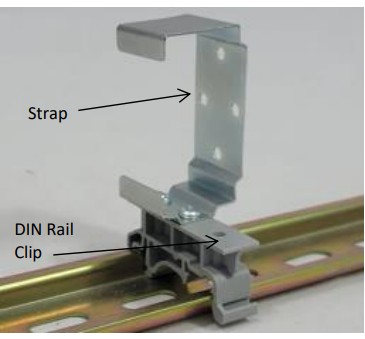
SCHNELLER START
Befolgen Sie diese allgemeinen Anweisungen, um Ihr Gerät schnell zum Laufen zu bringen. Die Screenshots stammen von der Modbus TCP-Firmware, aber die Schritte sind für alle Firmware-Typen ähnlich. Spezifische Anweisungen finden Sie im Benutzerhandbuch für Ihren genauen GRID485-Firmware-Typ.
Zunächst muss eine Netzwerkverbindung zum Gerät hergestellt werden. Dies kann zunächst über den kabelgebundenen Ethernet-Port oder über die WLAN-Schnittstelle erfolgen. Die Konfiguration erfolgt über einen Internetbrowser. Sobald die Netzwerkverbindung hergestellt ist, kann über den Browser direkt am Gerät angemeldet und die Konfiguration durchgeführt werden.
Um mit einer Wi-Fi-Verbindung zu beginnen, springen Sie zum Abschnitt „Wi-Fi-Setup“.
Ethernet-Setup
In den folgenden Abschnitten werden die Schritte zur Grundeinrichtung des GRID485-Geräts über Ethernet detailliert beschrieben.
- Verbinden Sie ein Ethernet-Kabel für Ihr Netzwerk mit dem RJ45-Anschluss.
- Schließen Sie das GRID485-Gerät an die Stromversorgung an.
Standardmäßig versucht das GRID485-Gerät, seine Netzwerkparameter für die Ethernet-Schnittstelle von einem lokalen DHCP-Server zu beziehen.
Suchen des Geräts im Netzwerk
- Führen Sie die Software Grid Connect Device Manager auf einem PC aus, um das GRID485-Gerät im Netzwerk zu finden und seine IP-Adresse zu ermitteln, die vom DHCP-Server Ihres Netzwerks zugewiesen wurde. Wenn Sie die Software Device Manager noch nicht installiert haben, können Sie das Installationsprogramm von herunterladen www.gridconnect.com
- Beim Start sucht der Geräte-Manager im Netzwerk nach Geräten der GRID45-Serie. Wählen Sie aus den gefundenen Geräten im lokalen Netzwerk das GRID45-Modul mit der passenden MAC-Adresse zum GRID485 aus. (Sie können auch auf das Symbol „Geräte scannen“ klicken, wenn Ihr Gerät nicht sofort gefunden wird.)
- Notieren Sie die IP-Adresse des Geräts.
- Zugang Web Konfiguration durch Eingabe der Geräte-IP-Adresse in die Adressleiste eines Browsers oder durch Klicken auf das Web Konfigurationssymbol im Gerätemanager. Fahren Sie mit dem späteren Abschnitt über GRID485 fort Web Konfiguration.
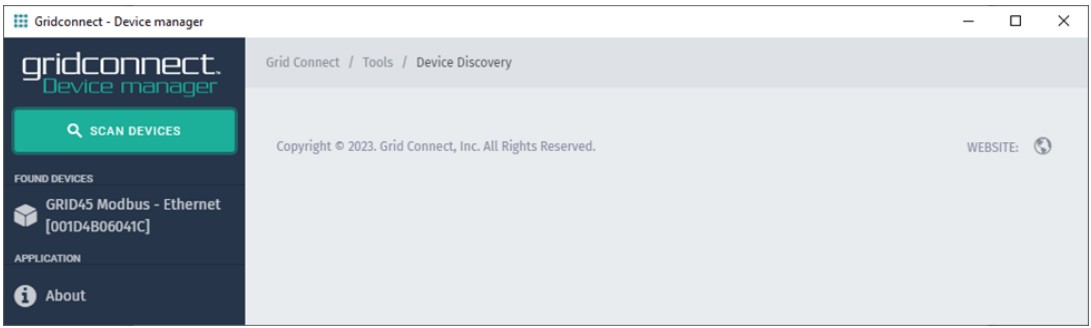
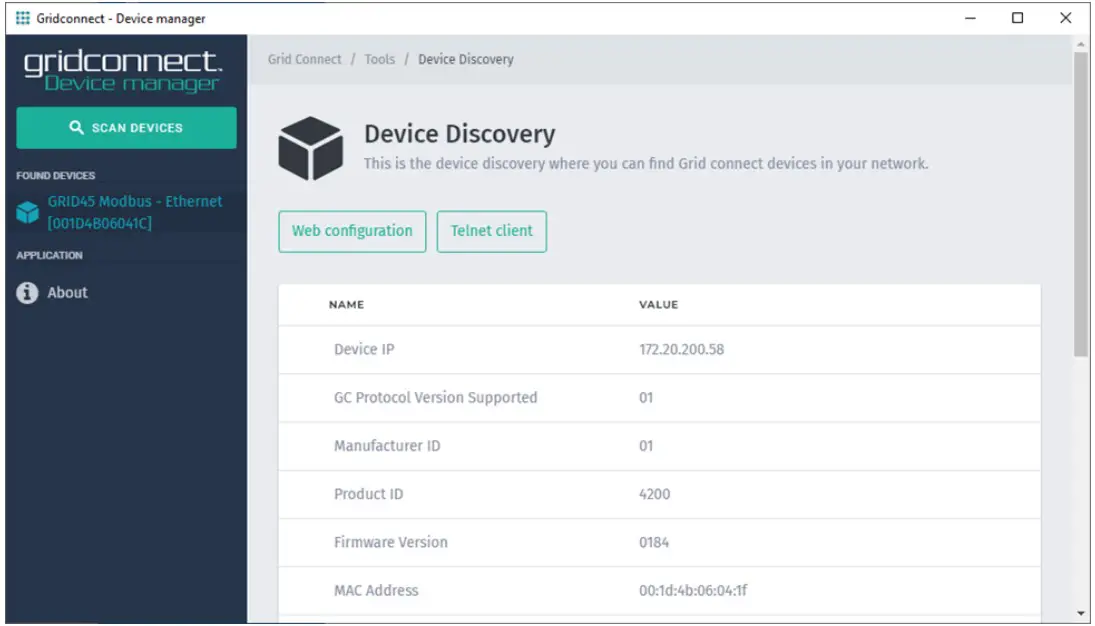
WLAN-Einrichtung
In den folgenden Abschnitten werden die Schritte zur Grundeinrichtung des GRID485-Geräts über WLAN detailliert beschrieben.
- Das GRID485 verfügt über eine interne PCB-Antenne.
- Schließen Sie das GRID485-Gerät an die Stromversorgung an.
Suchen der drahtlosen SSID
Standardmäßig ist der Soft-AP-Modus mit der SSID GRID45ppp_xxxxxx aktiviert, wobei ppp eine Protokollbezeichnung und xxxxxx die letzten sechs Hex-Ziffern der eindeutigen GRID485-MAC-Adresse sind. Beim Laden der Modbus TCP-Firmware wird die SSID GRID45MB_xxxxxx verwendet. Die Seriennummer wird von der Basis-MAC-Adresse des Moduls abgeleitet, die auf dem MAC-Adressaufkleber auf dem Modul angegeben ist. Zum BeispielampWenn beispielsweise die Seriennummer auf dem Etikett 001D4B1BCD30 wäre, dann wäre die SSID GRID45MB_1BCD30.
Wenn das GRID485 mit Strom versorgt wird, sendet die drahtlose Schnittstelle ihre eigene eindeutige SSID. Bevor eine sinnvolle Kommunikation mit dem GRID485 möglich ist, muss eine WLAN-Verbindung hergestellt werden. Verwenden Sie ein WLAN-fähiges Gerät, um nach verfügbaren drahtlosen Netzwerken zu suchen.
Notiz: Die folgenden Bilder wurden in Windows 10 aufgenommen
Klicken Sie in der Werkzeugleiste auf das Statussymbol für die drahtlose Netzwerkverbindung. Klicken Sie auf den GRID45MB-SSID-Link, um den Verbindungsbildschirm anzuzeigen.
Klicken Sie auf den GRID45MB-SSID-Link, um den Verbindungsbildschirm anzuzeigen.

Herstellen der Wi-Fi-Verbindung
Die Standardsicherheit für das GRID45-Modul Soft AP ist offen.
Klicken Sie auf die Schaltfläche „Verbinden“, um die Verbindung herzustellen.
Wenn die Verbindung hergestellt ist, wird das Soft-AP-Netzwerk des GRID45-Moduls als verbunden angezeigt.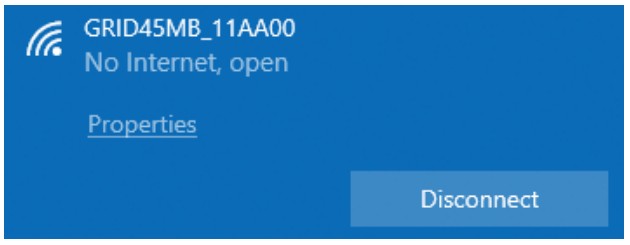 Zugang Web Konfiguration durch Öffnen eines web Browser und navigieren Sie zur IP-Adresse 192.168.4.1. Weiter zum GRID485 Web Konfigurationsabschnitt unten.
Zugang Web Konfiguration durch Öffnen eines web Browser und navigieren Sie zur IP-Adresse 192.168.4.1. Weiter zum GRID485 Web Konfigurationsabschnitt unten.
NETZ485 WEB KONFIGURATION
Web Managereintrag
Navigieren Sie im Browser zu den GRID485- web Schnittstelle sollte die folgende Eingabeaufforderung angezeigt werden: 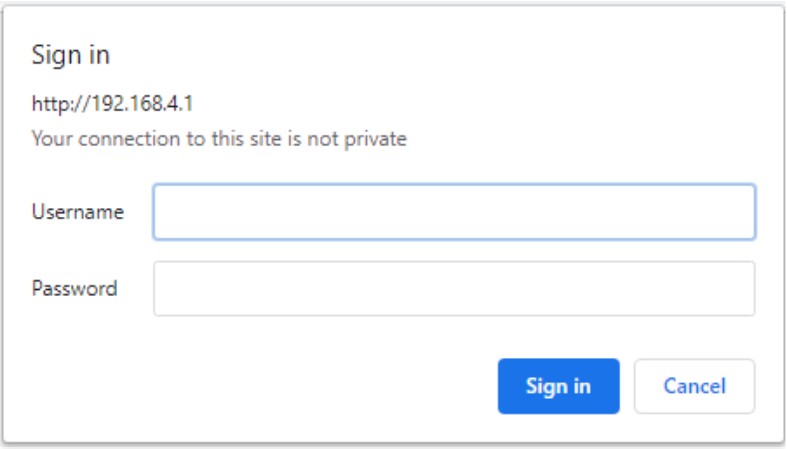
Standardmäßig sollten Sie Benutzername und Passwort leer lassen. Klicken Sie auf „Anmelden“, um auf die Web Konfigurationsseiten.
Wenn bereits andere Konfigurationseinstellungen für Benutzername und Kennwort im Modul gespeichert wurden, sollten Sie stattdessen diese Sicherheitsparameter eingeben.
Wenn Sie den richtigen Benutzernamen und das richtige Passwort eingeben, wird das Geräte-Dashboard angezeigt.
Geräte-Dashboard 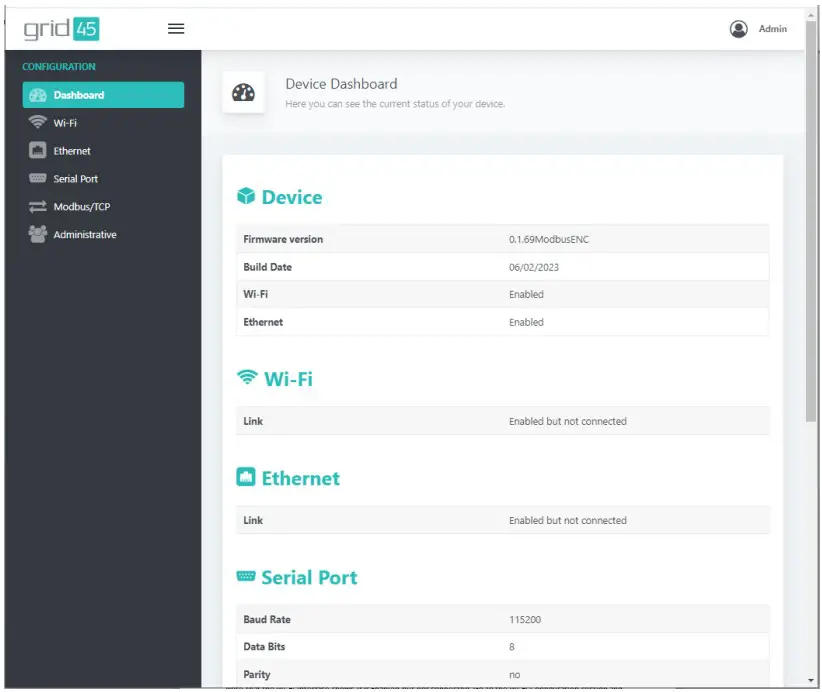
Beachten Sie, dass die Wi-Fi-Schnittstelle zwar aktiviert, aber nicht verbunden ist. Gehen Sie zum Abschnitt Wi-Fi-Konfiguration und befolgen Sie die Schritte zum Konfigurieren dieser Schnittstelle. Wenn Sie die Wi-Fi-Schnittstelle des GRID485 nicht verwenden möchten, sollten Sie die Wi-Fi-Schnittstelle deaktivieren.
Gehen Sie zum Abschnitt „Ethernet-Konfiguration“ und befolgen Sie die Schritte zum Konfigurieren der Ethernet-Schnittstelle.
Gehen Sie zur Seriellen Port-Konfiguration und passen Sie die Einstellungen so an, dass sie zu Ihrem seriellen Gerät passen.
Gehen Sie zur Protokollkonfiguration und überprüfen Sie, ob die Einstellungen für Ihre Anwendung geeignet sind. Weitere Anweisungen finden Sie im Benutzerhandbuch für Ihren genauen GRID485-Firmwaretyp und Ihr Protokoll.
An diesem Punkt ist das GRID485 konfiguriert und im Netzwerk zugänglich.
Wi-Fi-Konfiguration
Um mit dem GRID485-Gerät in Ihrem lokalen WLAN-Netzwerk zu kommunizieren, müssen Sie die drahtlose Netzwerkschnittstelle konfigurieren. Wenn Sie die WLAN-Schnittstelle des GRID485 nicht verwenden möchten, sollten Sie den Status auf „WLAN deaktivieren“ setzen.
Wählen Sie die Menüoption „WLAN“ (linke Seite) und klicken Sie darauf.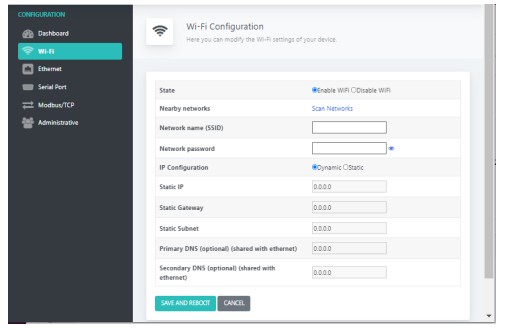
Klicken Sie auf Netzwerke scannen. Dadurch wird ein Scan der drahtlosen Netzwerke in Reichweite des Geräts angezeigt (nur 2.4-GHz-Band). Die verfügbaren Netzwerke werden nach Signalstärke sortiert angezeigt.
Klicken Sie auf den passenden Netzwerknamen (SSID) für Ihr WLAN. Im folgenden Beispielample, „GC_Guest“ wurde ausgewählt. Sie können den Netzwerknamen (SSID) auch direkt eingeben.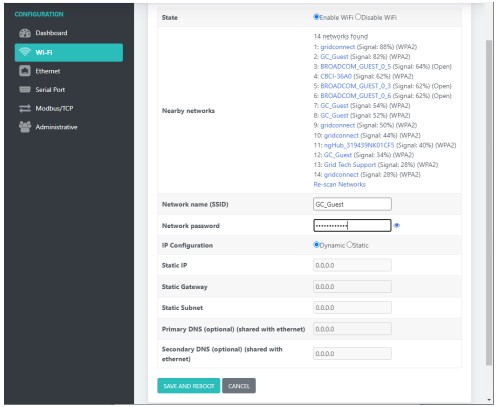
Geben Sie das Netzwerkkennwort (Passphrase) ein. Wählen Sie den Typ der IP-Konfiguration: Dynamisch (DHCP) oder Statisch. Wenn statisch, geben Sie die IP-Einstellungen ein. Klicken Sie auf die Schaltfläche SPEICHERN UND NEUSTARTEN, wenn Sie fertig sind.
Das Gerät wird neu gestartet und mit der neuen Konfiguration gestartet. Status: Aktivieren oder deaktivieren Sie die Wi-Fi-Schnittstelle. Wenn deaktiviert, wird auch SoftAP deaktiviert. SoftAP kann auf der Seite „Verwaltungseinstellungen“ separat deaktiviert werden.
Netzwerkname (SSID): Geben Sie den Namen Ihres WLAN-Netzwerks ein.
Netzwerkkennwort: Geben Sie das Kennwort oder die Passphrase Ihres WLAN-Netzwerks ein.
IP-Konfiguration: Das Gerät verwendet dynamische Netzwerkeinstellungen von einem lokalen DHCP-Server oder manuell zugewiesene statische Netzwerkeinstellungen. Wählen Sie die Option „Statisch“ und die folgenden Einstellungen können geändert werden.
Statische IP: Legt die IP-Adresse des Geräts im Netzwerk fest (erforderlich). Stellen Sie sicher, dass die IP-Adresse im Netzwerk eindeutig ist und außerhalb des Bereichs liegt, der von einem DHCP-Server zugewiesen werden kann.
Statisches Gateway: Legt die IP-Adresse des Gateways im lokalen Netzwerk fest. Die Gateway-IP-Adresse muss nur festgelegt werden, wenn das Gerät außerhalb des lokalen Subnetzes kommuniziert.
Statisches Subnetz: Legt die Subnetzmaske fest, die die Größe des lokalen Subnetzes bestimmt (erforderlich). Beispielample: 255.0.0.0 für Klasse A, 255.255.0.0 für Klasse B und 255.255.255.0 für Klasse C.
Primärer DNS: Legt die IP-Adresse des primären DNS-Servers fest. Die DNS-Einstellung ist normalerweise optional. Informationen zum spezifischen Firmware-Typ in Ihrem GRID485 finden Sie im Handbuch.
Sekundärer DNS: Legt die IP-Adresse des als sekundär verwendeten DNS-Servers fest.
Wenn die Verbindung erfolgreich war, wird im Dashboard der Wi-Fi-Link-Status als „Verbunden“ angezeigt.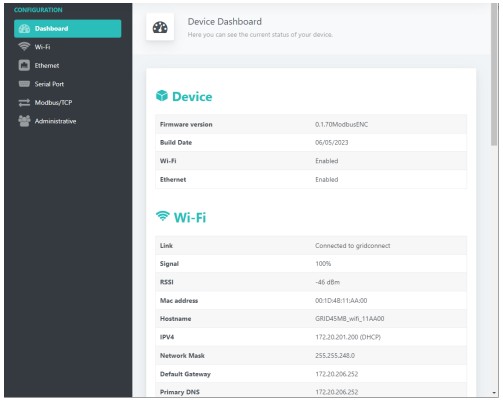
Notieren Sie die der Wi-Fi-Schnittstelle des Moduls zugewiesene IP-Adresse.
Notiz Die für die Wi-Fi-Schnittstelle verwendete MAC-Adresse ist die Basis-MAC-Adresse des Moduls.
Ethernet-Konfiguration
Standardmäßig verwendet die Ethernet-Schnittstelle DHCP, um dynamisch eine IP-Adresse und andere Netzwerkparameter abzurufen. Sie müssen die Ethernet-Schnittstelle konfigurieren, wenn Sie statische Netzwerkparameter benötigen oder wenn im Netzwerk kein DHCP-Server vorhanden ist.
Wählen Sie die Menüoption „Ethernet“ (linke Seite) und klicken Sie darauf.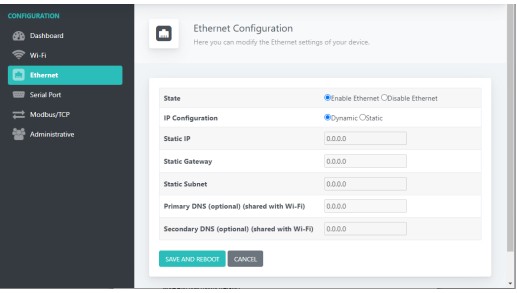
Ändern Sie die Option „IP-Konfiguration“ in „Statisch“. Stellen Sie sicher, dass die statische IP auf eine verfügbare Adresse in Ihrem Netzwerk eingestellt ist. Sie müssen das statische Subnetz einstellen und wenn das Modul außerhalb des lokalen Subnetzes kommuniziert, müssen Sie die statische Gateway-IP-Adresse einstellen. Die DNS-Einstellungen werden für Modbus/TCP nicht verwendet.
Klicken Sie auf SPEICHERN UND NEUSTARTEN, um die Einstellungen dauerhaft zu speichern.
Status: Aktivieren oder Deaktivieren der kabelgebundenen Ethernet-Schnittstelle
IP-Konfiguration: Das Gerät verwendet dynamische Netzwerkeinstellungen von einem lokalen DHCP-Server oder manuell zugewiesene statische Netzwerkeinstellungen. Wählen Sie die Option „Statisch“ und die folgenden Einstellungen können geändert werden.
Statische IP: Legt die IP-Adresse des Geräts im Netzwerk fest. Stellen Sie sicher, dass die IP-Adresse im Netzwerk eindeutig ist und außerhalb des Bereichs liegt, der von einem DHCP-Server zugewiesen werden kann.
Statisches Gateway: Legt die IP-Adresse des Gateways im lokalen Netzwerk fest. Die Gateway-IP-Adresse muss nur festgelegt werden, wenn das Gerät außerhalb des lokalen Subnetzes kommuniziert.
Statisches Subnetz: Legt die Subnetzmaske fest, die die Größe des lokalen Subnetzes bestimmt (erforderlich). Beispielample: 255.0.0.0 für Klasse A, 255.255.0.0 für Klasse B und 255.255.255.0 für Klasse C.
Primärer DNS: Legt die IP-Adresse des primären DNS-Servers fest. Die DNS-Einstellung ist normalerweise optional. Informationen zum spezifischen Firmware-Typ in Ihrem GRID485 finden Sie im Handbuch.
Sekundärer DNS: Legt die IP-Adresse des als sekundär verwendeten DNS-Servers fest.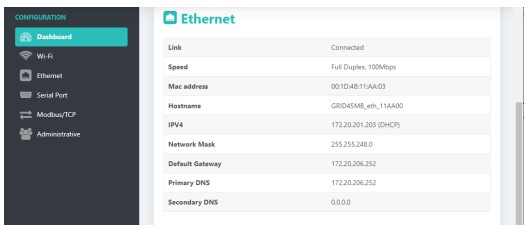 Beachten Sie, dass die für die Ethernet-Schnittstelle verwendete und im Dashboard angezeigte MAC-Adresse die Basis-MAC-Adresse des Moduls + 3 ist.
Beachten Sie, dass die für die Ethernet-Schnittstelle verwendete und im Dashboard angezeigte MAC-Adresse die Basis-MAC-Adresse des Moduls + 3 ist.
Konfiguration der seriellen Schnittstelle
Der serielle Port kann für verschiedene Baudraten, Datenbits, Parität, Stoppbits und Flusskontrolle konfiguriert werden. Um die Einstellungen für den seriellen Port vorzunehmen, gehen Sie wie folgt vor.
Wählen Sie die Menüoption „Serieller Anschluss“ (linke Seite) und klicken Sie darauf. 
Passen Sie die Konfigurationsparameter an Ihr serielles Gerät an. Klicken Sie auf SPEICHERN UND NEUSTARTEN, um die Einstellungen dauerhaft zu speichern.
Baudrate: Standardmäßige serielle Baudraten von 300 – 921600 sind wählbar
Datenbits: Es sind Einstellungen von 5 – 8 Datenbits verfügbar. Nahezu alle seriellen Protokolle erfordern 7 oder 8 Datenbits.
Parität: Wählen Sie zwischen „Deaktivieren“, „Gerade“ und „Ungerade“ Parität.
Stoppbits: Wählen Sie zwischen 1, 1.5 und 2 Stoppbits
Flusssteuerung: Wählen Sie aus den folgenden Optionen …
RS485-Steuerung, Halbduplex – für RS485 2-Draht Halbduplex
RS485-Steuerung, Vollduplex – für RS485 4-Draht Vollduplex
Administrative Konfiguration
Das GRID485-Modul verfügt über eine Verwaltungsseite zum Einstellen von Serviceoptionen und Aktualisieren der Firmware sowie zum Zurücksetzen auf Werkseinstellungen und Speichern und Wiederherstellen von Konfigurationseinstellungen.
Wählen Sie die Menüoption „Verwaltung“ (linke Seite) aus und klicken Sie darauf.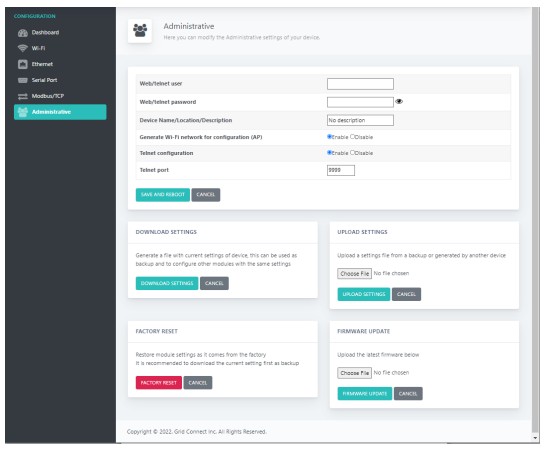
Web/telnet user: setzt den Benutzernamen für den Konfigurationszugriff über web Manager und Telnet.
Web/telnet password: setzt das Passwort für den Konfigurationszugang über web Manager und Telnet. Es legt auch die
Wi-Fi-Passphrase für die Soft-AP-Schnittstelle. Das Passwort muss mindestens 8 Zeichen lang sein.
Gerätename/Standort/Beschreibung: ermöglicht die Eingabe einer 22-stelligen Zeichenfolge zur Beschreibung des Gerätenamens,
Standort, Funktion oder Sonstiges. Diese Zeichenfolge wird von der Grid Connect Device Manager-Software angezeigt.
WiFi-Netzwerk für Konfiguration generieren (AP): Aktivieren oder deaktivieren Sie die Soft-AP-Schnittstelle des Moduls. Die Soft-AP-Schnittstelle auf dem Modul ermöglicht einem Wi-Fi-Client auf einem Mobilgerät oder PC eine direkte Verbindung mit dem Modul.
Telnet-Konfiguration: Aktivieren oder deaktivieren Sie die Telnet-Konfiguration des Moduls.
Telnet-Port: Legen Sie die TCP-Portnummer für die Telnet-Konfiguration fest (Standard = 9999).
Klicken Sie auf SPEICHERN UND NEUSTARTEN, um die Einstellungen dauerhaft zu speichern.
Einstellungen herunterladen
Klicken Sie auf die Schaltfläche DOWNLOAD SETTINGS, um eine file enthält die aktuellen Einstellungen des Moduls zur Sicherung oder zum Laden auf andere Module zum Duplizieren der Einstellungen. Die heruntergeladene file ist im JSON-Format und heißt GRID45Settings.json. Das file kann nach dem Download umbenannt werden.
Notiz: Achten Sie darauf, dass die IP-Adresse nicht auf mehreren Modulen im Netzwerk dupliziert wird.
Upload-Einstellungen
Damit können Sie die Konfiguration aus einem früheren Download wiederherstellen. Klicken Sie auf die Schaltfläche „Auswählen“ File und navigieren Sie zur gespeicherten Konfiguration file und Öffnen. Klicken Sie dann auf die Schaltfläche „Einstellungen hochladen“, um die file. Das Modul speichert die Konfiguration und wird zurückgesetzt.
Notiz: Das Modul kann mit einer neuen IP-Adresse initialisiert werden, die in der Konfiguration gespeichert ist file.
Werksrücksetzung
Klicken Sie auf die Schaltfläche „Auf Werkseinstellungen zurücksetzen“, um die Modulkonfiguration auf die Werkseinstellungen zurückzusetzen. Das Modul wird dann zurückgesetzt.
Notiz: Das Modul wird möglicherweise mit einer neuen IP-Adresse initialisiert.
Die Konfiguration kann auch in der Hardware auf die Werkseinstellungen zurückgesetzt werden, indem der Factory Reset-Pin beim Einschalten/Reset mindestens 1 Sekunde lang hochgezogen und dann der Pullup freigegeben wird, sodass die Firmware die Konfiguration zurücksetzen und initialisieren kann. Der Factory Reset-Pin sollte standardmäßig einen schwachen Pulldown auf GND haben, z. B. mit einem 10K-Ohm-Widerstandample.
Notiz: Der Pin (Eingang) zum Zurücksetzen auf Werkseinstellungen ist -/GPIO39.
Firmware-Update
Hiermit wird die Firmware des Moduls aktualisiert. Klicken Sie auf die Schaltfläche Auswählen File und navigieren Sie zur gespeicherten Firmware file und Öffnen. Gehen Sie bei der Auswahl neuer Firmware sorgfältig vor und laden Sie nur Firmware, die für das Modul geeignet ist und vom technischen Support von Grid Connect empfohlen wird. Klicken Sie dann auf die Schaltfläche FIRMWARE-UPDATE, um die file und warten. Das Modul lädt die neue Firmware hoch und speichert sie. Der Upload kann etwa 30 Sekunden dauern und zeigt möglicherweise keinen Fortschrittsindikator an. Nach einem erfolgreichen Upload zeigt das Modul einen Erfolgsbildschirm an und wird zurückgesetzt.
BETRIEB
Asynchrone Serielle
Das GRID485-Gerät unterstützt asynchrone serielle Kommunikation. Diese serielle Kommunikation erfordert kein übertragenes Taktsignal (asynchron). Daten werden Byte für Byte oder Zeichen übertragen. Jedes übertragene Byte besteht aus einem Startbit, 5 bis 8 Datenbits, einem optionalen Paritätsbit und 1 bis 2 Stoppbits. Jedes Bit wird mit der konfigurierten Baudrate oder Datenrate (z. B. 9600 Baud) übertragen. Die Datenrate bestimmt die Zeitdauer, in der jeder Bitwert auf der Leitung aufrechterhalten wird. Dies wird als Bitzeit bezeichnet. Sender und Empfänger müssen mit identischen Einstellungen konfiguriert sein, damit eine erfolgreiche Datenübertragung erfolgen kann.
Die serielle Leitung beginnt im Leerlaufzustand. Das Startbit versetzt die serielle Leitung für eine Bitzeit in den aktiven Zustand und stellt den Synchronisationspunkt für den Empfänger bereit. Die Datenbits folgen dem Startbit. Es kann ein Paritätsbit hinzugefügt werden, das auf gerade oder ungerade eingestellt ist. Das Paritätsbit wird vom Sender hinzugefügt, um die Anzahl der Datenbits auf eine gerade oder ungerade Zahl zu bringen. Das Paritätsbit wird vom Empfänger überprüft, um zu bestätigen, dass die Datenbits korrekt empfangen wurden. Die Stoppbits versetzen die serielle Leitung für eine garantierte Anzahl von Bitzeiten in einen Leerlaufzustand, bevor das nächste Byte gestartet wird.
RS485
RS485 ist ein physikalischer Schnittstellenstandard für die serielle Punkt-zu-Punkt- und Punkt-zu-Mehrpunkt-Kommunikation. RS485 wurde entwickelt, um Datenkommunikation über größere Entfernungen und höhere Baudraten zu ermöglichen und eine bessere Immunität gegen externes elektromagnetisches Rauschen zu bieten. Es ist ein Differenzsignal mit Voltage-Pegel von 0 – 5 Volt. Dies bietet eine überlegene Leistung durch Aufheben der Auswirkungen von Masseverschiebungen und induzierten Rauschsignalen, die als Gleichtaktspannung auftreten könnentages auf einer Übertragungsleitung. RS485 wird normalerweise über Twisted Pair-Kabel übertragen und unterstützt serielle Kommunikation über große Entfernungen (bis zu 4000 Fuß).
Es gibt keinen Standard-RS485-Anschluss und normalerweise werden Schraubklemmen verwendet. RS485-Anschlüsse sind mit (-) und (+) oder mit A und B gekennzeichnet. Die RS485-Kommunikation kann im Halbduplex-Modus mit abwechselnder Übertragung über ein einzelnes verdrilltes Paar erfolgen. Für die Vollduplex-Kommunikation sind zwei separate verdrillte Paare erforderlich. Bei einigen Anwendungen mit Fernverkabelung ist außerdem ein Signalerdungskabel erforderlich. RS485-Paare müssen möglicherweise auch an jedem Ende von Fernverkabelungen terminiert werden.
RS422 und RS485 verwenden eine differentielle Datenübertragung (symmetrisches Differenzsignal). Dies bietet eine überlegene Leistung durch die Beseitigung der Auswirkungen von Masseverschiebungen und induzierten Rauschsignalen, die als Gleichtaktspannung auftreten können.tages in einem Netzwerk. Dies ermöglicht auch die Datenübertragung mit viel höheren Datenraten (bis zu 460 Kbit/Sekunde) und über größere Entfernungen (bis zu 4000 Fuß).
RS485 wird in Anwendungen verwendet, in denen mehrere Geräte Datenkommunikation über eine einzige 2-adrige Übertragungsleitung teilen möchten. RS485 kann bis zu 32 Treiber und 32 Empfänger auf einem einzigen 485-adrigen Bus (ein Twisted Pair) unterstützen. Die meisten RSXNUMX-Systeme verwenden eine Client/Server-Architektur, bei der jede Servereinheit eine eindeutige Adresse hat und nur auf an sie adressierte Pakete reagiert. Allerdings sind auch Peer-to-Peer-Netzwerke möglich.
RS422
Während RS232 für den Anschluss von PCs an externe Geräte bekannt ist, sind RS422 und RS485 weniger bekannt. Bei der Kommunikation mit hohen Datenraten oder über große Entfernungen in realen Umgebungen sind Single-Ended-Methoden oft unzureichend. RS422 und RS485 wurden für die Datenkommunikation über größere Entfernungen und höhere Baudraten entwickelt und bieten eine bessere Immunität gegen externe elektromagnetische Störungen.
Was ist der Unterschied zwischen RS422 und RS485? Wie RS232 ist RS422 für Punkt-zu-Punkt-Kommunikation vorgesehen. In einer typischen Anwendung verwendet RS422 vier Drähte (zwei separate verdrillte Kabelpaare), um Daten in beide Richtungen gleichzeitig (Vollduplex) oder unabhängig (Halbduplex) zu übertragen. EIA/TIA-422 spezifiziert die Verwendung eines unidirektionalen Treibers (Senders) mit maximal 10 Empfängern. RS422 wird häufig in lauten Industrieumgebungen oder zur Verlängerung einer RS232-Leitung verwendet.
| Spezifikation | RS-422 | RS-485 |
| Übertragungstyp | Differential | Differential |
| Maximale Datenrate | 10 MB/s | 10 MB/s |
| Maximale Kabellänge | 4000 Fuß. | 4000 Fuß. |
| Treiberlastimpedanz | 100 Ohm | 54 Ohm |
| Eingangswiderstand des Empfängers | 4 KOhm min | 12 KOhm min |
| Empfängereingangsvoltage Reichweite | -7V bis +7V | -7V bis +12V |
| Anzahl der Treiber pro Zeile | 1 | 32 |
| Anzahl der Empfänger pro Leitung | 10 | 32 |
![]()
Dokumente / Ressourcen
 |
Grid Connect GRID485-MB Modbus TCP zu Modbus RTU [pdf] Benutzerhandbuch GRID485-MB, GRID485-MB Modbus TCP zu Modbus RTU, GRID485-MB, Modbus TCP zu Modbus RTU, TCP zu Modbus RTU, Modbus RTU, RTU |